Vidio sam komentar na web mjestu o rješenju jednog malog problema koji se javlja prilikom razmjene datoteka između prijenosnog računala Windows 10 i pametnog telefona sa sustavom Android, te sam odlučio napisati zasebni članak na ovu temu. Mnogo je opcija za prijenos datoteka s računala na telefon i s telefona na računalo. Možete upotrijebiti isti USB kabel, oblak ili čak Wi-Fi (o tome sam govorio u člancima za dijeljenje članaka putem Wi-Fi usmjerivača između telefona sa sustavom Android i računala). Ali iz nekog razloga, mnogi ljudi zaboravljaju na Bluetooth. Nema problema s prijenosom datoteka na Android pametne telefone. Naravno, ova metoda neće raditi na iPhoneu i iPadu.
U usporedbi s USB kabelom i Wi-Fi-jem (FTP, LAN), Bluetooth ima jedan veliki nedostatak. Ovo je brzina prijenosa. Trebat će vrlo dugo da se prebaci puno glazbe, videa itd. Ali ako trebate brzo prenijeti neke fotografije, dokumente ili druge male datoteke s telefona na računalo, to možete učiniti putem Bluetooth-a. Štoviše, ova se metoda može koristiti ne samo na Android telefonima i tabletima, već i na telefonima s tipkama.
Testirao sam na Windowsima 10 i Windows 7 - sve funkcionira savršeno. Trebamo samo telefon s Bluetoothom (i gotovo svaki telefon ima) i prijenosno računalo ili računalo s Bluetoothom. Ako je on već ugrađen u prijenosno računalo, tada ćete najvjerojatnije morati kupiti USB Bluetooth adapter za računalo. Već sam vam rekao kako odabrati Bluetooth adapter za vaše računalo.
Upravljački program treba biti instaliran i raditi. Obično se na pladnju prikazuje plava ikona Bluetooth. Ako ga imate, sve je u redu. Ako nije, moguće je da na vašem računalu nije konfiguriran Bluetooth. U ovom slučaju mogu vam biti korisni sljedeći članci:
- Kako omogućiti i konfigurirati Bluetooth na prijenosnom računalu sa sustavom Windows 10
- Postavljanje Bluetooth-a na računalu (PC)
- Kako uključiti Bluetooth na prijenosnom računalu
Nakon konfiguriranja možete nastaviti s prijenosom datoteka.
Prijenos datoteka s prijenosnog računala ili računala na telefon u sustavu Windows 10
Ako planirate dijeljenje frekvencije između računala i telefona, preporučujem uparivanje uređaja. Da biste to učinili, uključite Bluetooth na svom telefonu i učinite ga dostupnim drugim uređajima. Na računalu idite na "Start" - "Postavke" - "Uređaji" - karticu "Bluetooth i drugi uređaji". Kliknite "Dodaj Bluetooth ili drugi uređaj" - "Bluetooth". Naš će se telefon pojaviti na popisu. Odaberemo ga i potvrdimo vezu na telefonu i računalu. Nakon toga će se pored teflona pojaviti status "Upareni".
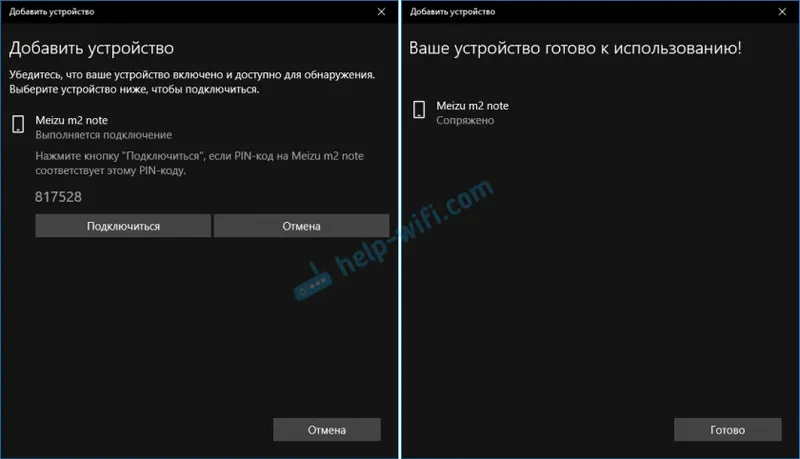
Ali to nije potrebno, možete odmah nastaviti s prijenosom datoteka.
Provjerite je li Bluetooth na vašem pametnom telefonu uključen i može se pretraživati. U sustavu Windows 10 odaberite datoteku ili nekoliko datoteka i kliknite ih desnom tipkom miša. Odaberite "Pošalji" - "Bluetooth uređaj".
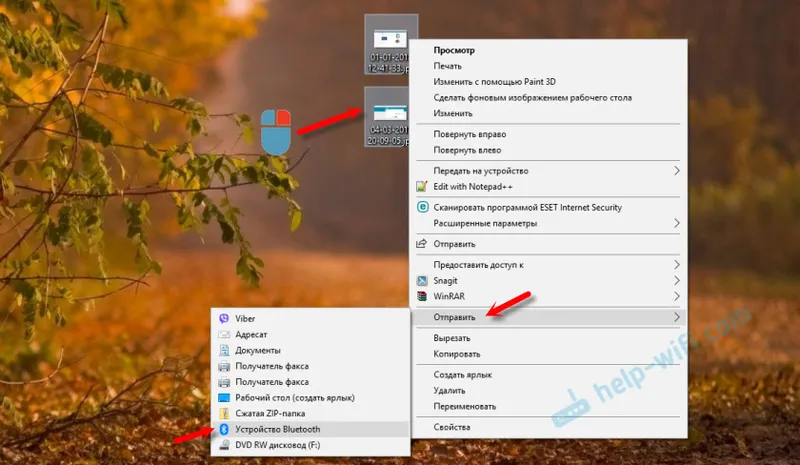
Odaberite svoj telefon na popisu dostupnih uređaja i kliknite "Dalje". Obratite pažnju na stavku "Koristi provjeru autentičnosti". Ako ste uređaje već uparili kao što sam gore prikazao, oni će se instalirati i ne možete ih isključiti (a nije potrebno). Ako pametni telefon i računalo nisu upareni, potvrdni okvir pokraj opcije "Koristi provjeru autentičnosti" može se ukloniti. Ako ste sigurni da ste točno odabrali telefon. Da ne biste slali datoteke na nečiji tuđi uređaj. Ako napustite provjeru autentičnosti, prvo morate potvrditi vezu na Androidu, a tek nakon toga datoteke će biti prihvaćene.
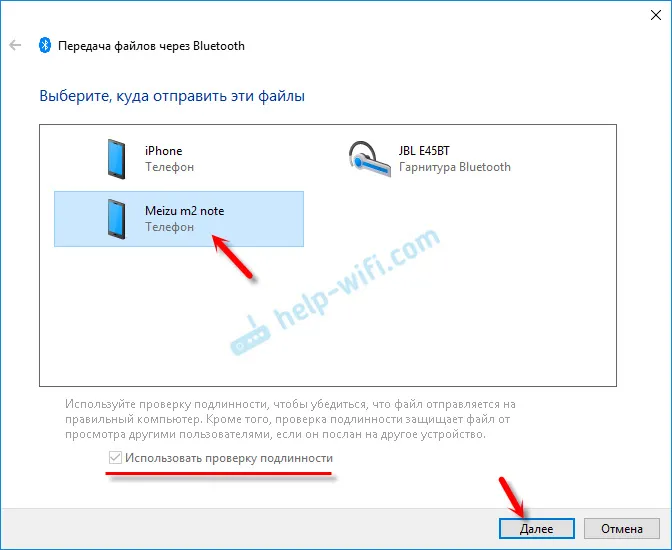
Datoteke će početi slati.
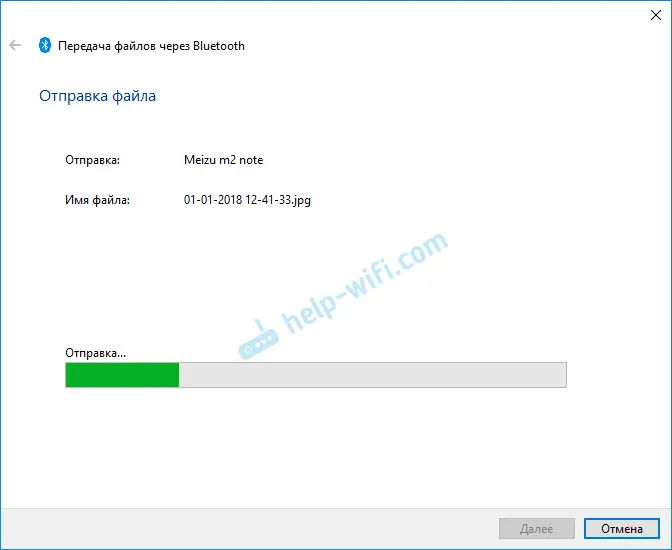
Na telefonu morate potvrditi primanje datoteka.
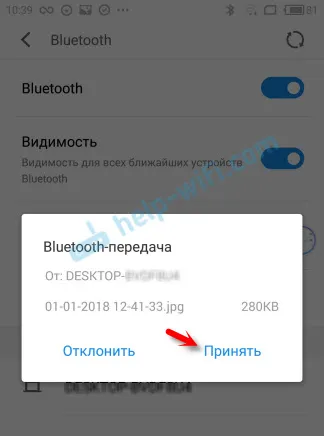
Kada je prijenos završen, na računalu se pojavljuje izvještaj.
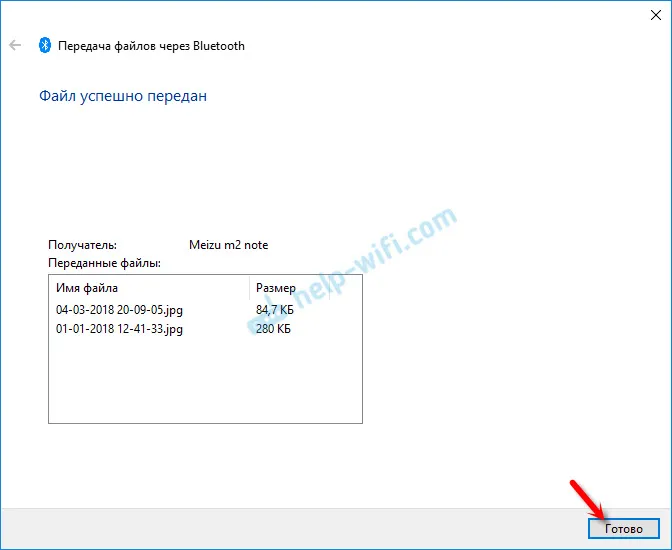
Datoteke se na vašem telefonu spremaju u Bluetooth mapu. Možda će to biti drugačija mapa na vašem Android uređaju.
Kako prenijeti datoteku s telefona na računalo putem Bluetooth-a?
Ne složenije je od računala do telefona. Prije toga, također je preporučljivo uparivanje uređaja, kao što sam pokazao gore. U sustavu Windows 10 kliknite ikonu ladice i odaberite "Prihvati datoteku".
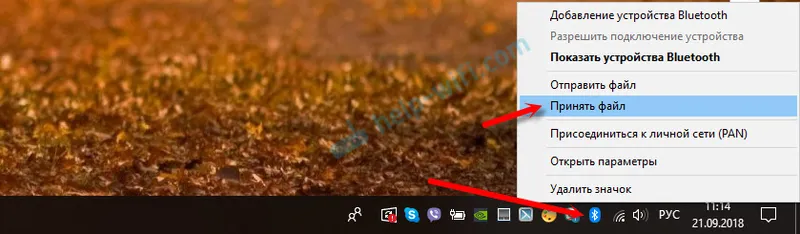
Na telefonu otvorite bilo koje ožičenje (ako ne postoji normalan standard, onda preporučujem "ES Explorer"). Odaberite bilo koju datoteku ili odaberite nekoliko datoteka koje želite prenijeti na svoje računalo i odaberite "Dijeli" (Prijenos) - "Bluetooth". I odaberite naše računalo s popisa uređaja.

Nakon toga će računalo početi primati datoteke.
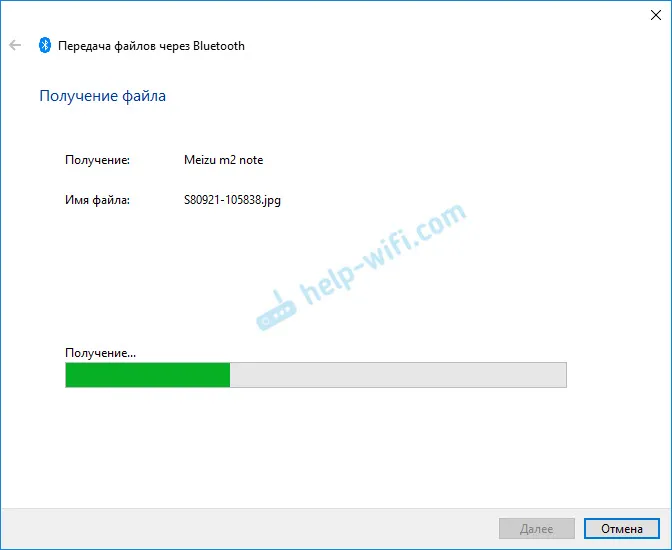
Nakon primanja datoteka pojavit će se popis datoteka i mogućnost odabira mape u koju će se spremiti.
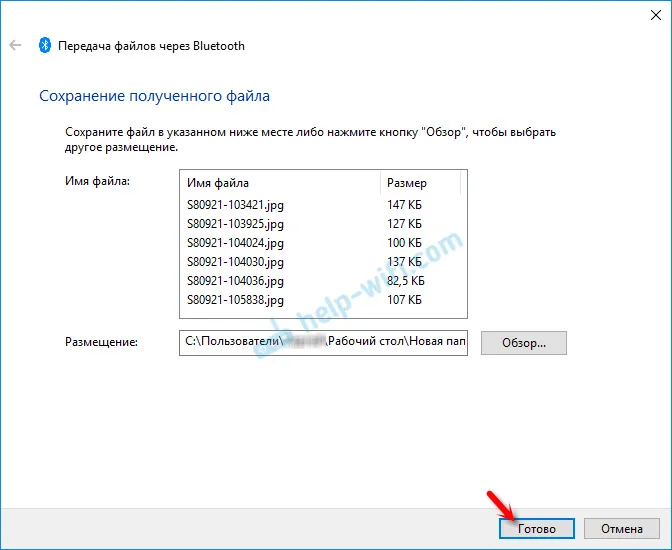
Ovako to djeluje. Ništa komplicirano. Da su brzine prijenosa također veće, općenito bi bila odlična. Ali ako trebate prenijeti nekoliko fotografija, tada čak nema smisla tražiti kabel, sve ovo povezati itd. Lakše je prenijeti putem Bluetooth-a.
Dijeljenje Bluetooth datoteka u sustavu Windows 7
U početku sam planirao zasebno napraviti upute za Windows 10 i Windows 7. Čak sam sve provjerio i uzeo snimke zaslona. No, u sustavu Windows 7 proces prijenosa i primanja datoteka praktički se ne razlikuje od sustava Windows 10. Stoga nema smisla ponovo pisati o onome o čemu sam gore pisao. Sve akcije su iste. Prozori i elementi su isti.
U sustavu Windows 7 postupak uparivanja je neznatno drugačiji. Tijekom prijenosa datoteka na telefon, ako ostavite potvrdni okvir pored "Koristi provjeru autentičnosti", tada morate potvrditi uparivanje na telefonu, a u sustavu Windows 7 pojavit će se skočna poruka u nastavku, na koju morate kliknuti i također potvrditi vezu s telefonom putem Bluetooth-a.
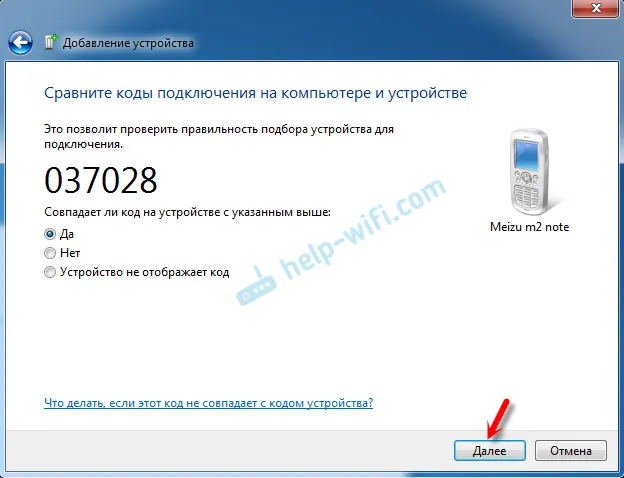
To se mora učiniti i prilikom primanja datoteka poslanih s telefona na računalo. No čini mi se da je lakše uspostaviti vezu jednom i ubuduće će biti moguće jednostavno slati i primati datoteke između uređaja. Da biste to učinili, kliknite ikonu Bluetooth u ladici sustava Windows 7, odaberite "Dodaj uređaj" i slijedite upute na zaslonu.
U komentare napišite kako prenosite datoteke između pametnog telefona i računala. Koristite li kabel za to ili ga šaljete zrakom?
